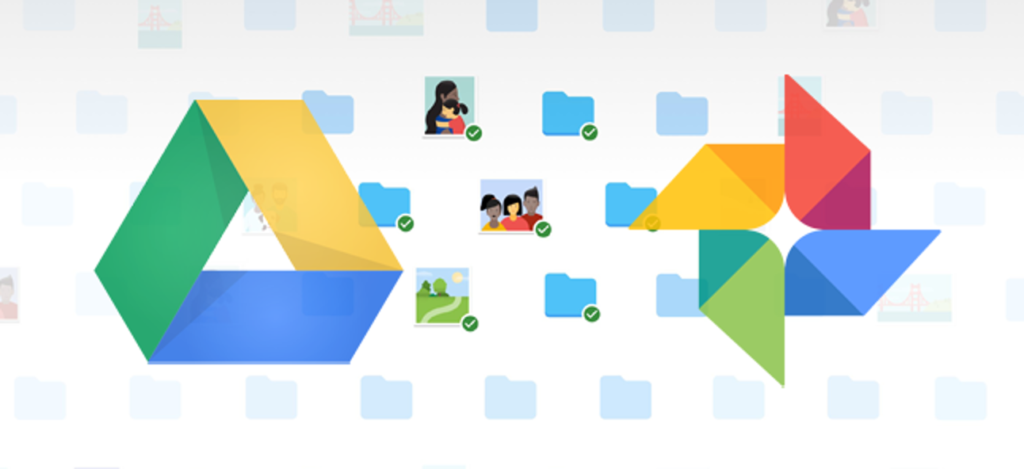
Google dokłada wszelkich starań, aby każdy miał kopię zapasową ważnych danych, a niedawno wydała nowe narzędzie dla użytkowników systemów Windows i Mac, aby przenieść tę nadmiarowość na wyższy poziom. . Odpowiednio nazwanyKopia zapasowa i synchronizacja, to szybkie i skuteczne narzędzie do przechowywania ważnych plików w chmurze.
Kopia zapasowa i synchronizacjaZastępuje Dysk Google i Google Photos Uploader
Zanim przejdziemy do tego, porozmawiajmy najpierw trochę o tym, czym jest Kopia zapasowa i synchronizacjafaktyczniejest. Jeśli intensywnie korzystasz z Google, prawdopodobnie znasz już inne narzędzia Google do synchronizacji: Dysk Google i Google Photos Uploader. Oba zostały teraz wprowadzone do Kopii zapasowej i synchronizacji, dzięki czemu możesz kontrolować wszystkie swoje pliki, filmy, obrazy i nie tylko z jednej aplikacji. W tym miejscu możesz kontrolować, które foldery z Twojego Dysku są synchronizowane z komputerem PC lub Mac, a także określać, które foldery obrazów mają być zapisywane w Twojej bibliotece Zdjęć.
Dysk Google to naprawdę rdzeń narzędzia Kopia zapasowa i synchronizacja, więc jeśli nigdy nie korzystałeś z aplikacji Dysk, może być konieczne wyjaśnienie. Zasadniczo to nowe narzędzie pozwoli Ci zsynchronizować pamięć w chmurze Dysku Google z komputerem – czy to cały Dysk, czy tylko określone pliki i foldery. Są one następnie traktowane jako pliki lokalne na komputerze, dzięki czemu ważne rzeczy są zawsze aktualne na każdym posiadanym komputerze (i w chmurze).
Jedynym wyjątkiem są tutaj pliki Dokumentów Google (Arkusze, Dokumenty, Prezentacje) — nadal są one dostępne tylko w trybie online, ponieważ Kopia zapasowa i synchronizacja nie pobiera ich w celu uzyskania dostępu offline. Spowoduje jednak umieszczenie ikon w folderze Dysku Google, dzięki czemu można je kliknąć dwukrotnie, tak jakby były zwykłymi dokumentami (do ich przeglądania i edycji potrzebne będzie tylko połączenie internetowe).
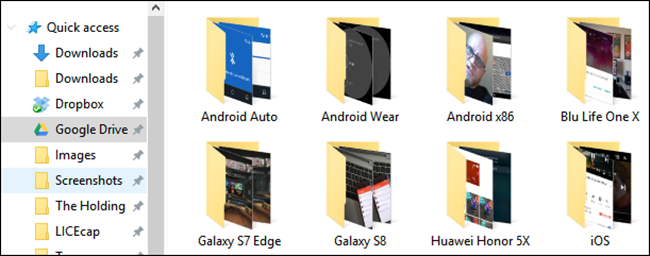
Kopia zapasowa i synchronizacja dodaje jeszcze jedno narzędzie do równania: opcję tworzenia kopii zapasowych określonych folderów z komputera PC lub Mac na Dysk Google. Na przykład używam Dysku Google do przechowywaniaprawiewszystko, więc jest dostępny z wszystkich moich innych urządzeń. Ale folder ze zrzutami ekranu na moim komputerze z systemem Windows nie znajduje się w moim folderze Dysk — jest w folderze Obrazy na moim komputerze. Dzięki Kopii zapasowej i synchronizacji mogę w dowolnym momencie uzyskać dostęp do folderu na dowolnym innym urządzeniu.
Brzmi niesamowicie? To jest. Oto jak to skonfigurować i zsynchronizować wszystko.
Krok pierwszy: Pobierz i zainstaluj Kopię zapasową i synchronizację
Oczywiście pierwszą rzeczą, którą musisz zrobić, tofaktycznie pobierz narzędzie Kopia zapasowa i synchronizacja. Upewnij się, że pobierasz odpowiedni plik dla swojego urządzenia (Mac lub PC). Jeśli masz już zainstalowany Dysk Google, nie martw się — to narzędzie automatycznie go zastąpi, bez konieczności odinstalowywania.
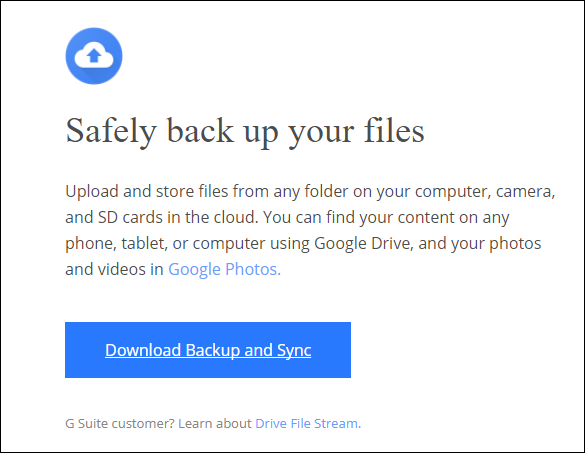
Powinien pobrać się dość szybko, a po zakończeniu wystarczy uruchomić instalator. Jeśli używasz przeglądarki Google Chrome (tak jak powinieneś), po prostu kliknij przycisk pobierania na dole strony.
Kilka sekund później zostanie zainstalowana Kopia zapasowa i synchronizacja. Kiedy skończyłem, mój kazał mi zrestartować komputer z nieznanych mi powodów — nie zrobiłem tego i wszystko nadal działało dobrze. Weź to, Google.
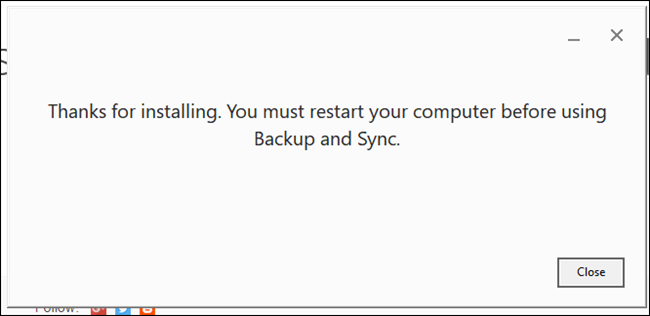
Jeśli wcześniej zainstalowałeś aplikację Dysk Google, Kopia zapasowa i synchronizacja powinna automatycznie zalogować się na Twoje konto Google. Jeśli nie, musisz się zalogować. Następnie szybki ekran powitalny poinformuje Cię, o co chodzi w aplikacji: tworzenie kopii zapasowych danych. Kliknij „Rozumiem”, aby przejść do aplikacji.
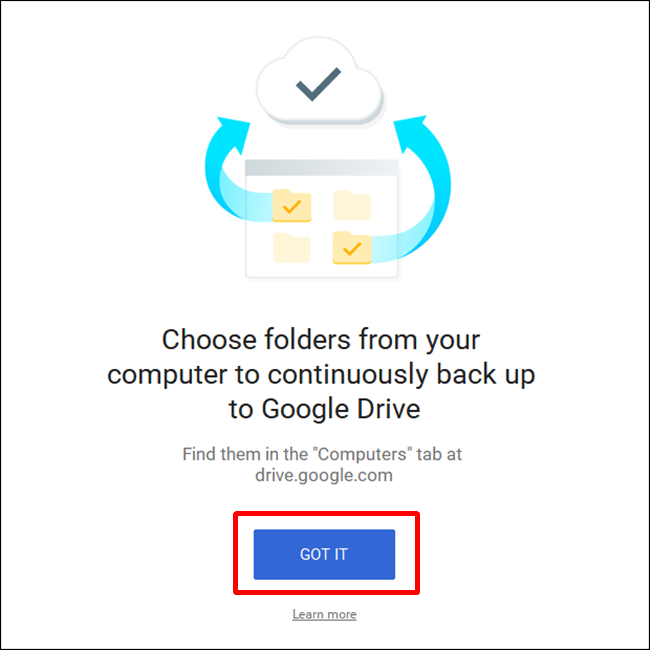
Krok drugi: wybierz, które foldery będą synchronizowane z Dysku Google
Narzędzie Kopia zapasowa i synchronizacja jest podzielone na dwie główne sekcje:
- Dysk Google:Pełni tę samą funkcję, co oryginalna aplikacja Dysku Google. Ty wybierasz, które foldery mają być synchronizowane z miejsca na Dysku Google w chmurze, a pojawią się one w folderze Dysku Google na Twoim komputerze. Wszystko, co umieścisz w tym folderze, zostanie również zsynchronizowane z Dyskiem Google.
- Mój komputer:Ta część jest nowa i umożliwia synchronizację plików między komputerem a Dyskiem bez umieszczania ich w dedykowanym folderze Dysku Google. Po prostu wybierz foldery z komputera, które chcesz zsynchronizować, a zsynchronizują się one z Twoją chmurą (choć pojawią się w osobnej sekcji interfejsu Dysku Google, a nie ze wszystkimi innymi plikami na Dysku).
Zacznijmy od sekcji Dysku Google — jest ona druga na liście, ale jest znacznie prostsza i będzie znana każdemu, kto korzystał z Dysku Google w przeszłości.
W tym menu masz kilka konkretnych opcji. Możesz:
- Zsynchronizuj Mój dysk z tym komputerem:Użyj tej opcji, aby włączyć/wyłączyć synchronizację Dysku Google z komputerem.
- Synchronizuj wszystko na moim Dysku:Dosłownie synchronizuje całą zawartość Dysku Google z komputerem.
- Synchronizuj tylko te foldery:Pozwala określić, które foldery mają być synchronizowane z Dysku na komputer.
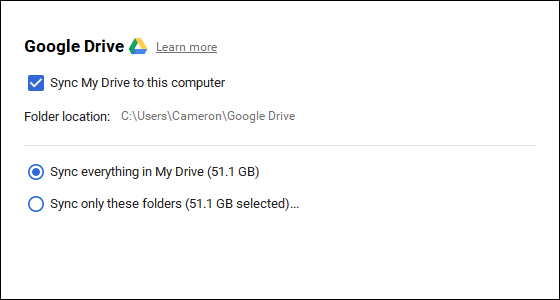
To naprawdę proste — po prostu wybierz, co chcesz zsynchronizować, i gotowe.
Krok trzeci: wybierz inne foldery na swoim komputerze do synchronizacji
Następnie spójrzmy na sekcję Mój komputer, w której możesz wybrać inne foldery na swoim komputerze do synchronizacji. Dostępnych jest już kilka opcji: Pulpit, Dokumenty i Obrazy. Możesz po prostu zaznaczyć pole obok opcji, aby całkowicie utworzyć kopię zapasową wszystkiego z tej lokalizacji na Dysk Google. Prosty.
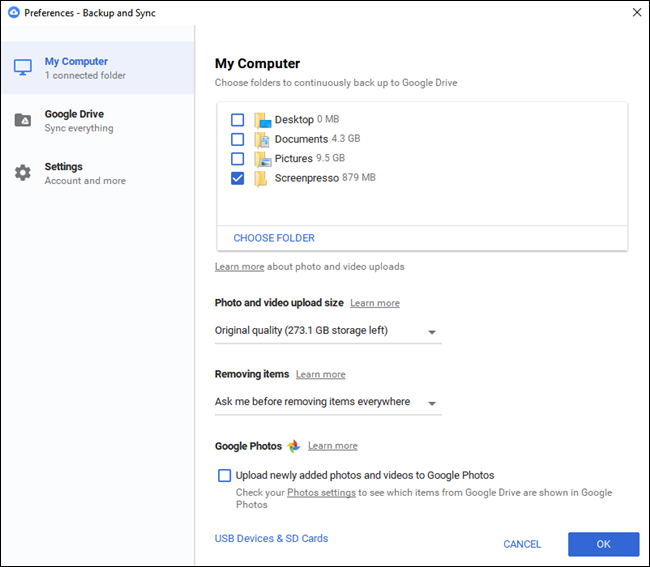
Ale jeśli chcesz uzyskać bardziej szczegółowe informacje i wykonać kopię zapasową tylko określonego folderu, możesz to zrobić, klikając opcję „Wybierz folder”. Po prostu przejdź do folderu, którego kopię zapasową chcesz utworzyć, i kliknij „Wybierz folder”. To wszystko.
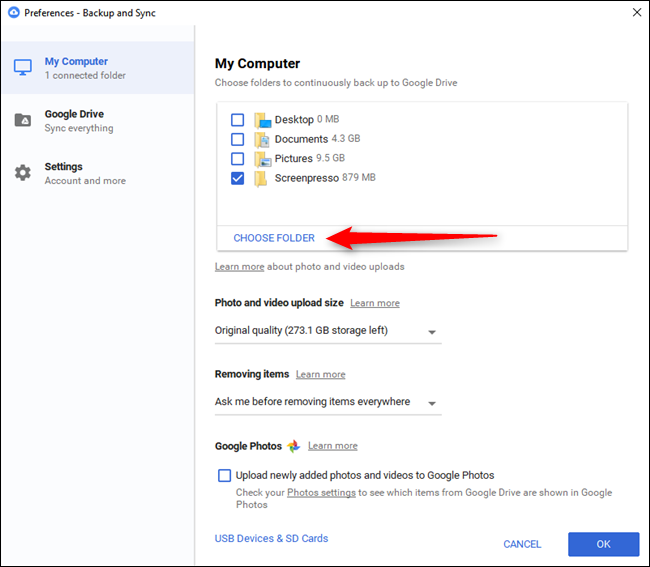
UWAGA: pliki, które synchronizujesz poza folderem Dysku, nie pojawią się na Dysku razem ze wszystkimi innymi plikami.Aby uzyskać dostęp do tych plików, przejdź doDysk Google w interneciei kliknij „Moje komputery” w lewym menu. Ta opcja jest również dostępna w aplikacjach mobilnych Dysku.
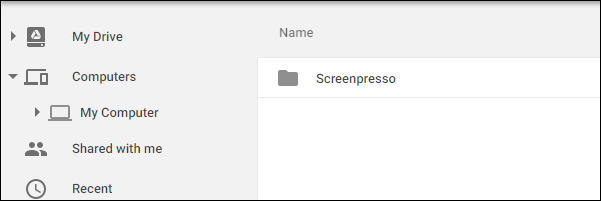
Jeśli chcesz, aby plik lub folder wyświetlał się w „Moim dysku”, musisz zsynchronizować go w staromodny sposób: umieszczając go w folderze Dysku Google na komputerze.
Krok czwarty: dostosuj ustawienia przesyłania zdjęć
Poniżej opcji folderów w sekcji „Mój komputer” możesz również określić, w jaki sposób chcesz tworzyć kopie zapasowe obrazów (oczywiście, jeśli zdecydujesz się na tworzenie kopii zapasowych obrazów z komputera): Oryginalna jakość, która zajmie miejsce w Twój Dysk lub Wysoka jakość, które nie zajmują miejsca na Twoim Dysku. Ten ostatni wykorzystuje inteligentne algorytmy kompresji, aby zmniejszyć rozmiar obrazu bez obniżania jakości, tak samo jak w aplikacji Zdjęcia Google na urządzeniach z Androidem i iOS.
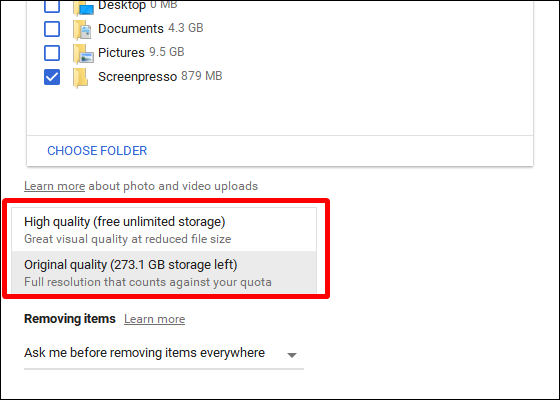
Możesz także określić, w jaki sposób chcesz kontrolować opcje usuwania: Usuń elementy wszędzie, Nie usuwaj elementów wszędzie lub Pytaj mnie przed usunięciem elementów wszędzie. Ostatnia opcja jest ustawiona jako domyślna, co i tak ma sens. Możesz to zmienić zgodnie ze swoimi konkretnymi potrzebami.
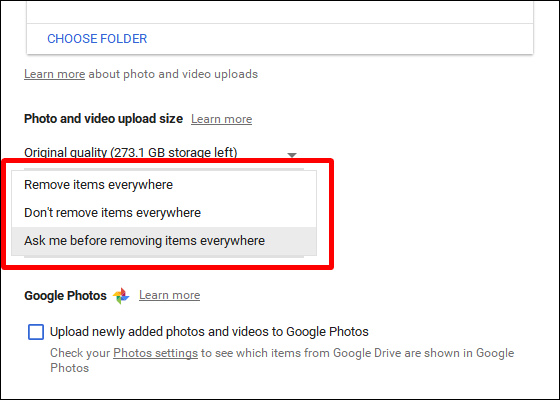
Na koniec możesz zaznaczyć pole w sekcji Zdjęcia Google, aby automatycznie przeskanować komputer w poszukiwaniu nowych zdjęć i przesłać je do Zdjęć Google. Na dole znajduje się również mała opcja oznaczona „Urządzenia USB i karty SD”, której można użyć do automatycznego przesyłania plików z aparatu cyfrowego lub dysków USB, jeśli chcesz. Po prostu podłącz dysk lub kartę i określ, co chcesz z nią zrobić.
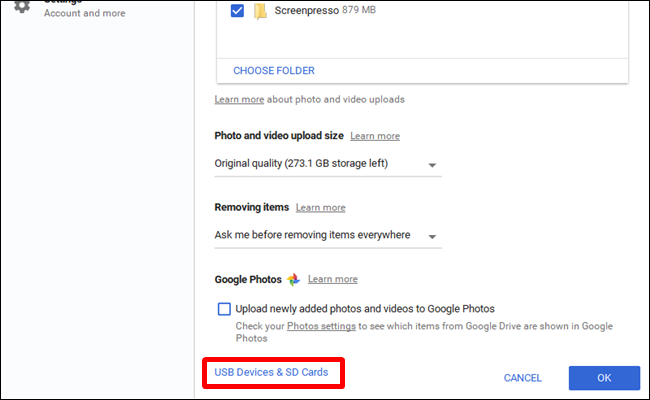
Kilka dodatkowych uwag na temat kopii zapasowej i synchronizacji
To naprawdę wszystko, co jest związane z Kopią zapasową i synchronizacją, ale jest jeszcze kilka innych rzeczy, o których warto wspomnieć:
- Możesz zmienić nazwę swojego komputera, klikając tekst „Mój komputer” (lub podobny) u góry strony „Mój komputer” i nadając mu określoną nazwę.
- Możesz łatwo zwiększyć ilość miejsca na Dysku lub odłączyć konto na karcie „Ustawienia”.
- Reguły uruchamiania systemu, ikonę synchronizacji plików i ustawienia prawego przycisku myszy można również modyfikować na karcie Ustawienia.
- Aktywność sieciową Kopii zapasowej i synchronizacji można ograniczyć w sekcji „Ustawienia sieciowe” na karcie Ustawienia. Serwery proxy mogą być określone, a stawki pobierania/przesyłania ograniczone w razie potrzeby.
- Narzędzie Kopia zapasowa i synchronizacja będzie działać w zasobniku systemowym komputera, dopóki jest uruchomione. Aby uzyskać dostęp do jego ustawień, po prostu kliknij jego ikonę w zasobniku, kliknij menu z trzema kropkami w prawym górnym rogu i wybierz „Preferencje”.
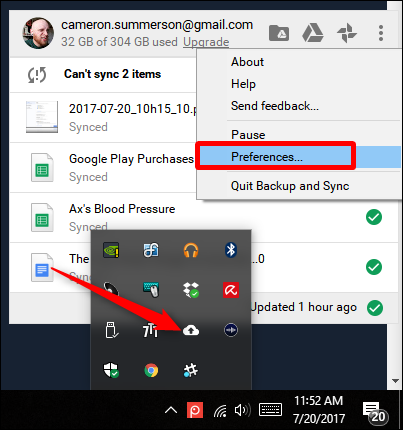
To właściwie tyle. To proste narzędzie.